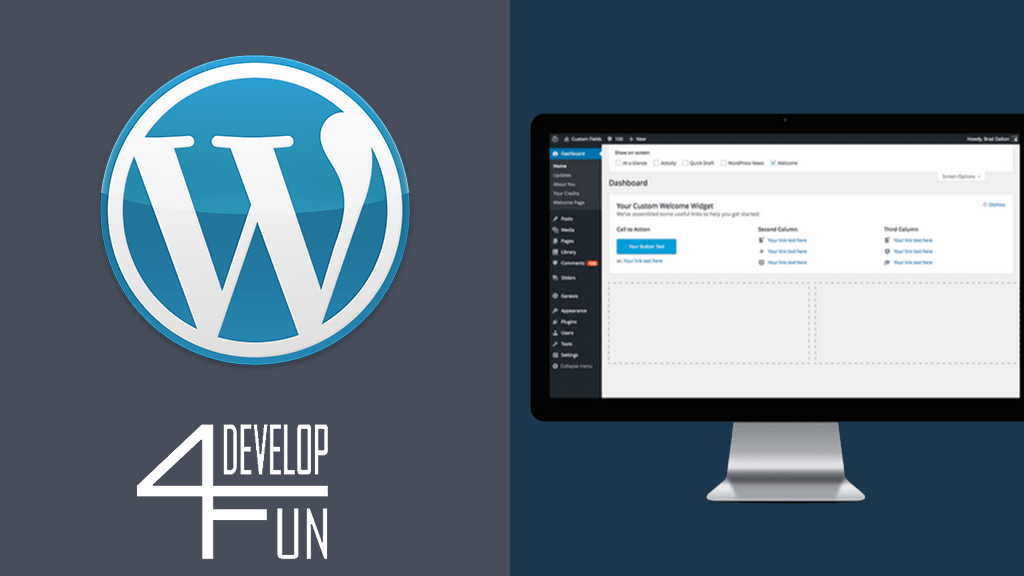
WordPress: risolvere l’errore “La risposta non è una risposta JSON valida”
State cercando di creare un nuovo articolo ma durante il salvataggio appare la scritta: “La risposta non è una risposta JSON valida”?
Andando a controllare però potrete notare che le immagini sono state correttamente caricate nei media, ma che il post che volete scrivere non si salva.
Voi come avete risolto? Ecco, di seguito, le nostre strategie!
1 / Agire sui permalink
Nell’amministrazione di WordPress, andate su Impostazioni e poi su Permalink.
- Selezionare Data e nome
- Salvare le modifiche
- In questa stessa pagina, selezionare “Nome articolo“
- Salvare le modifiche
È risolto! Addio errore di aggiornamento JSON di WordPress. Questa soluzione ha già funzionato su diversi siti.
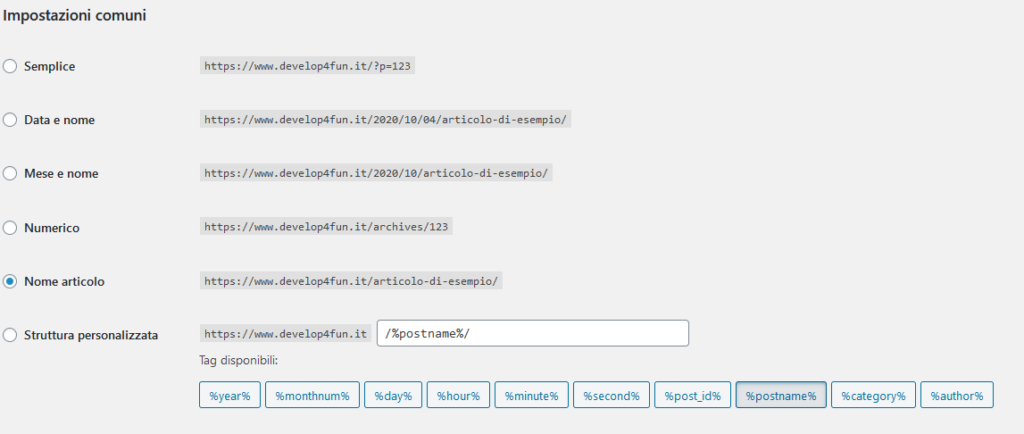
Nel caso in cui questa cosa non abbia funzionato, verificate anche i parametri.
Nell’amministrazione di WordPress, andate su Impostazioni, quindi su Generali.
Bisogna verificare che i seguenti 2 campi siano identici:
- Indirizzo web WordPress (URL)
- Indirizzo del sito web (URL)
- Salvare le modifiche

2 / Agire sul web.config
Se la soluzione precedente non ha funzionato, c’è un altro metodo.
Si può modificare il file web.config (nel nostro caso abbiamo l’hosting su Windows altrimenti il file di riferimento è .htaccess).
Nel nostro file web.config abbiamo trovato questo:
<?xml version="1.0" encoding="UTF-8"?>
<configuration>
<system.webServer>
<directoryBrowse enabled="false" />
</system.webServer>
</configuration>Da sostituire con:
<?xml version="1.0" encoding="UTF-8"?>
<configuration>
<system.webServer>
<rewrite>
<rules>
<rule name="WordPress Rule 1" stopProcessing="true">
<match url="^index\.php$" ignoreCase="false" />
<action type="None" />
</rule>
<rule name="WordPress Rule 2" stopProcessing="true">
<match url="^wp-admin$" ignoreCase="false" />
<action type="Redirect" url="wp-admin/" redirectType="Permanent" />
</rule>
<rule name="WordPress Rule 3" stopProcessing="true">
<match url="^" ignoreCase="false" />
<conditions logicalGrouping="MatchAny">
<add input="{REQUEST_FILENAME}" matchType="IsFile" ignoreCase="false" />
<add input="{REQUEST_FILENAME}" matchType="IsDirectory" ignoreCase="false" />
</conditions>
<action type="None" />
</rule>
<rule name="WordPress Rule 4" stopProcessing="true">
<match url="^(wp-(content|admin|includes).*)" ignoreCase="false" />
<action type="Rewrite" url="{R:1}" />
</rule>
<rule name="WordPress Rule 5" stopProcessing="true">
<match url="^([_0-9a-zA-Z-]+/)?(.*\.php)$" ignoreCase="false" />
<action type="Rewrite" url="{R:2}" />
</rule>
<rule name="WordPress Rule 6" stopProcessing="true">
<match url="." ignoreCase="false" />
<action type="Rewrite" url="index.php" />
</rule>
</rules>
</rewrite>
</system.webServer>
</configuration>3 / Soluzione meno “pro” ma efficace
Riprendendo la procedura n°1, si può testare a cancellare il file .htaccess per farglielo rigenerare a WordPress. Vi consigliamo comunque di fare un salvataggio di questo file (non si sa mai).
In alternativa, provate a mettere questo codice (sempre nel file .htaccess):
# BEGIN WordPress
<IfModule mod_rewrite.c>
RewriteEngine On
RewriteBase /
RewriteRule ^index\.php$ - [L]
RewriteCond %{REQUEST_FILENAME} !-f
RewriteCond %{REQUEST_FILENAME} !-d
RewriteRule . /index.php [L]
</IfModule>
# END WordPressPer rigenerare il file .htaccess basta andare nelle impostazioni dei permalink e premere “salva”.
4 / Cambiare editor WordPress
Se nessuna delle 3 soluzioni precedenti ha avuto un effetto positivo, è più facile tornare al vecchio editor visuale di WordPress. Per fare ciò, bisogna semplicemente installare il plugin Classic Editor.
A volte bisogna fare esattamente il contrario, ovvero passare dal vecchio al nuovo.
I nostri corsi : https://www.develop4fun.it/premium-corsi-online-in-abbonamento
▼ SEGUICI SU ▼
» Facebook per il Web e corsi online: https://www.facebook.com/developforfun
» Facebook di D4F Games: https://www.facebook.com/d4fgames
» Instagram per il Web e corsi online: https://www.instagram.com/develop4fun
» Instagram di D4F Games: https://www.instagram.com/d4f_games
» Twitter per il Web e corsi online: https://twitter.com/Develop4fun
» Twitter di D4F Games: https://twitter.com/D4fGames
VISITA IL NOSTRO SITO WEB: https://www.develop4fun.it
ISCRIVITI SUBITO AL NOSTRO CANALE: https://www.youtube.com/channel/UCZ4dhshzpVbbRPVuL9TNH4Q



3 Commenti
Grazie per l’articolo! Ho risolto installando l’errore installando l’editor classico. Dopo sono ritornato a quello a blocchi senza problemi.
Ho risolto, dopo aver guardato i log di errore, disattivando il PHP ModSecurity.
Grazie, ho risolto con il primo metodo!